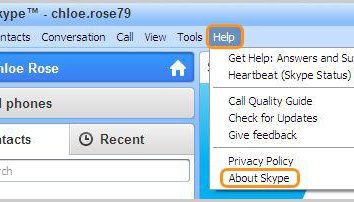Catalyst Control Center – un programma speciale da parte della società di AMD, che viene creato per la scheda video, il controllo immagine sullo schermo per i conducenti aggiornamenti e tutte le altre funzioni. Gli sviluppatori sono molto orgogliosi, perché hanno creato un unico punto di controllo a fronte di Catalyst Control Center. Che cosa è questo programma? Imparerete leggendo questo articolo.

utilità funzionale
Questo programma l'azienda ha iniziato a collegare i driver della scheda grafica, dal 2007. Per 9 anni con il rilascio della nuova generazione di chip grafici migliorato e raffinato e questa utility. Ogni anno da schede video AMD stanno diventando sempre più potenti e più fresco. Tuttavia, senza una corretta configurazione e controllo da parte del software dettaglio ferrovia da sola può non correttamente allocare le risorse, che spesso porta a una bassa produttività. O viceversa: la scheda video può funzionare a piena potenza e surriscaldamento a causa di questo, con conseguente malfunzionamento o guasto totale dell'apparecchio.
Ma non solo per le piattaforme moderne può essere utile questo software. Le macchine più vecchie, piuttosto, questo programma può aiutare a ottimizzare il funzionamento e "spremere" un po 'di FPS per i tuoi giochi preferiti. Inoltre, l'applicazione può tenere traccia di tutte le modifiche e gli aggiornamenti del driver e con attenzione informare l'utente su di esso. Oltre a questi obiettivi, il programma ha coinvolto la creazione di schermi multipli che sono collegati allo stesso tempo, permette di regolare la riproduzione del colore, il contrasto e altre impostazioni di bypassare le impostazioni del monitor e molto altro ancora. Né il proprietario del sistema, montato sulla piattaforma AMD, non abbandonerà il Catalyst Control Center. Che cosa è per il programma e quali sono i suoi obiettivi, si capisce. Ora procediamo con l'installazione.

Installazione del programma
Per fare questo, è necessario andare al sito ufficiale di AMD amd.com. Clicca su "Software software AMD" nella colonna menu a sinistra. Ci sarà una pagina con la descrizione completa del programma di interesse per noi e le sue capacità. si può leggere e imparare qualcosa di nuovo per voi stessi, se lo si desidera. Testo in fondo c'è un pulsante "Scarica qui" – click su di esso.
Sarà diffuso alla pagina di download tutti i driver e il software. Nel menu, selezionare il sistema operativo, la sua capacità (il più importante) e il modello della scheda video (che indica abbastanza la serie). Poi viene visualizzata una pagina con tutti i software disponibili per la scheda video e funzioni del sistema operativo. Scarica il Catalyst Control Center a questa pagina. Quindi, aprire il file di installazione e seguire le istruzioni. Durante l'installazione è possibile selezionare i componenti che vogliono installare. Hai la possibilità di installare un driver aggiornato direttamente con il software. Ora che sapete come installare il Catalyst Control Center.
Per disinstallare il software è necessario utilizzare il pannello di controllo "windose" oppure vai alla cartella di installazione e aprire il file uninst.exe. Fare attenzione a non rimuovere insieme a un'applicazione di configurare il driver per la scheda grafica per errore. Come rimuovere il Catalyst Control Center, si sa, ora per la prima esecuzione.
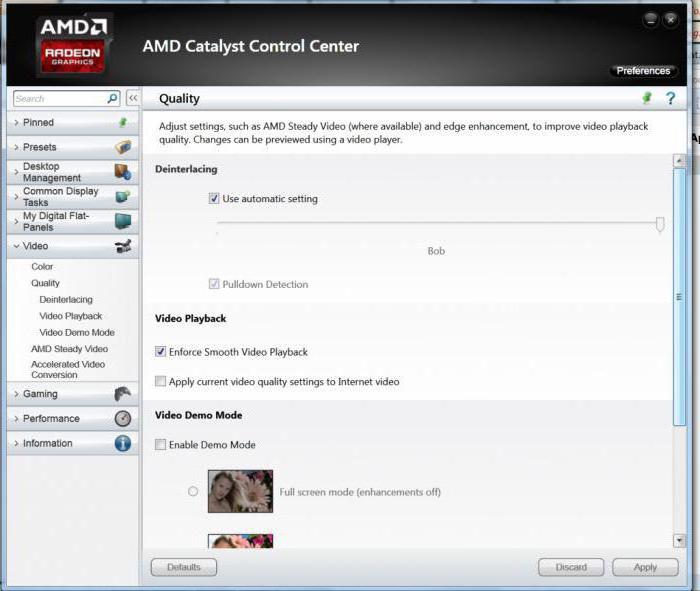
prima esecuzione
Al primo avvio è necessario selezionare una delle due modalità. Se non sei molto informato circa le impostazioni, selezionare la modalità di base. Qui è possibile impostare la risoluzione dello schermo, regolare la qualità dell'immagine e il numero di monitor collegati. Anche nella forma semplificata viene chiesto di selezionare la modalità video, l'acceleratore o qualità o le prestazioni. L'impostazione viene realizzato in forma di un cursore, in piedi modo bilanciato per impostazione predefinita. Nella ultima scheda, è possibile configurare la visualizzazione del video. In questa modalità, la possibilità della estremità di base.
Se si sarà in grado di impostare un lavoro di video su tutti i parametri, quindi scegliere Modalità avanzata AMD Catalyst Control Center. Impostare la modalità aggiuntiva offre una molto semplice, anche se quando si inizia a scegliere la modalità di base. Per fare questo, è sufficiente fare clic sul pulsante "Avanzate". Qui, gli utenti esperti hanno un posto di vagare. Prendere in considerazione di questa modalità.
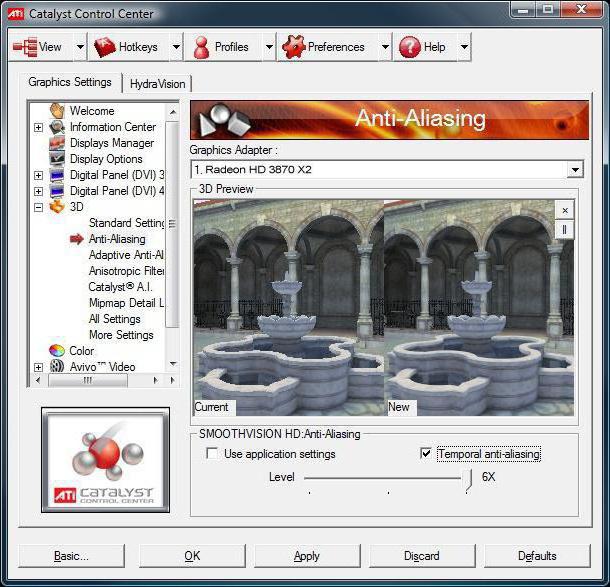
impostazioni aggiuntive
In modalità avanzata, troverete tutto ciò che si può immaginare. A partire dal modificare l'aspetto delle finestre e la finitura con belle impostazioni della scheda grafica del Catalyst Control Center. Che cosa è questo programma, si chiede, dove fare le impostazioni? Per cominciare dovremo capire, in linea con ciò che è necessario configurare la scheda grafica.
Se si sa che la potenza della scheda grafica con un margine sufficiente, ma non è in uso, è necessario svitare tutte le impostazioni di massima. È anche possibile configurare il programma per le prestazioni, che fornirà un piccolo aumento FPS su una scheda video debole.
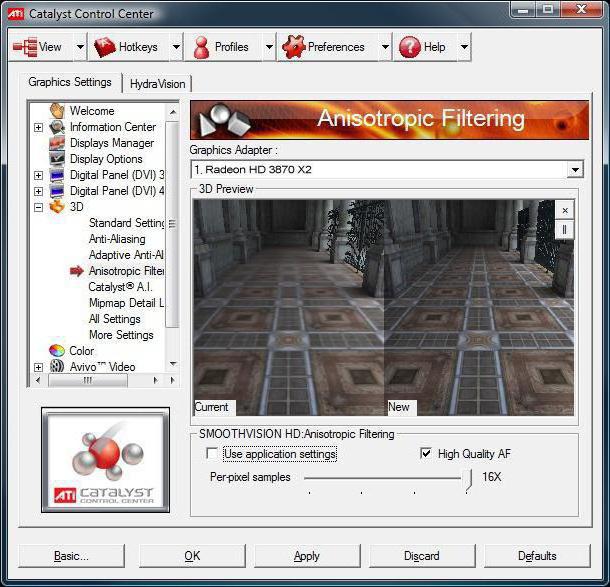
Ulteriori informazioni sui punti
Per regolare le impostazioni 3D, vai alla scheda "Impostazioni grafiche tridimensionali." Il primo comma – "Le opzioni standard." Tutto qui è esattamente lo stesso che nella versione base – un'immagine visiva che mostra i cambiamenti, e lo slider "Performance-Qualità". noi Esporre nella posizione desiderata, o lasciare in mezzo.
La prossima è il "livellamento". Mettere parametro a 6X, è salvare se stessi da scale ai bordi, ma diminuisce il numero di fotogrammi al secondo. Declassamento fino a 2 funziona secondo il principio inverso.
filtro anisotropico è responsabile per i dettagli della superficie degli oggetti. L'impostazione minima – 2X, e il massimo è 16X. Prestazioni e qualità delle opere sullo stesso principio come nel caso con l'anti-aliasing. Analogamente configurato e dettaglio.
Ultimo sub – impostazioni avanzate. Qui è possibile selezionare i parametri di DirectX e OpenGL 3D acceleratore. Come si può vedere, è possibile personalizzare praticamente qualsiasi caratteristica della scheda video utilizzando il Catalyst Control Center. Che cosa è questo programma, e opzioni di personalizzazione, si sa. Resta da affrontare eventuali problemi.
Suggerimenti per la risoluzione dei problemi con il lancio di
Se avete problemi in esecuzione o la stabilità del programma, verificare la sua capacità e confrontare alla capacità del vostro sistema operativo. Non eseguire Catalyst Control Center è anche a causa di una versione non aggiornata. Scarica il sito ufficiale per l'ultimo programma di utilità di aggiornamento.
Se tutto il resto fallisce, provare a rimuovere completamente il software con il driver della scheda grafica AMD e reinstallare. Luogo impostazione, scegliere la cartella Program Files nella partizione di sistema. Il percorso della cartella non deve contenere lettere russe.